Selles artiklis uurime, kuidas juurutada ja suumida kogu lehte ja selle elemente Google Chrome'is.
Märge: Chrome'i suumifunktsioonid ei sõltu aluseks oleva operatsioonisüsteemi ekraani eraldusvõimest, fondi sätetest ega DPI seadetest.
Google Chrome'is lehe suurendamiseks suumimine ja vähendamine
Veebilehe elementide selgemaks nägemiseks Chrome'is saate määrata lehe eraldusvõime, suumida või ekraani suurendada. Järgmiste erinevate viiside abil saate veebisaidi sisu suurendada ja vähendada. Kõigepealt reguleerige kõigi lehtede suumi tase jäädavalt ja teine võimalus on suumitaseme seadete käsitsi reguleerimine.
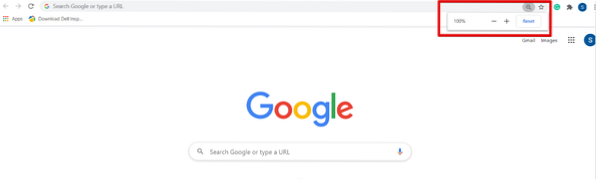
Suumi tase on Chrome'is vaikimisi seatud 100% -le. Neid sätteid saate käsitsi reguleerida, kui vajutate lehe suurendamiseks või suurendamiseks klahve Ctrl ja plussmärki (+) ning suumimiseks kasutatakse klahvi Ctrl ja miinus (-).
Samuti saate lehe sisu suumida hiire abil. Hoidke sõrme klaviatuuril klahvikombinatsioonil Ctrl ja suurendamiseks ja vähendamiseks liigutage hiire ratast. Kasutades klahvikombinatsiooni Ctrl + 0, kasutatakse suumivaliku lähtestamiseks või klõpsake nupul Lähtesta.
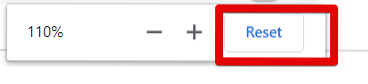
Üks võimalus on Chrome'i brauseris suumimis- ja vähendamisvalikule juurdepääsemiseks klõpsata Chrome'i seadistusnupul ja seejärel liikuda suvandile "Suum". Veebilehe suumimiseks vajutage + märk ja suumimiseks vajutage - allkirja.
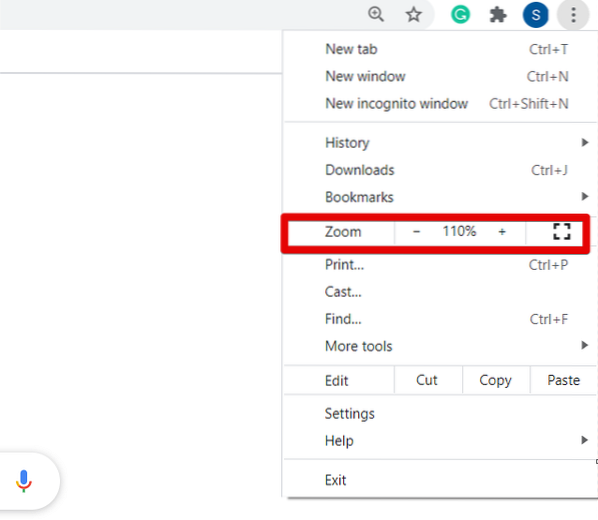
Kui soovite kõigi veebilehtede suumitaset reguleerida sama suhtega, klõpsake brauseri ülanurgas asuvat nuppu Seaded (kolm punkti). Nüüd klõpsake rippmenüüst valikul „Seaded”.
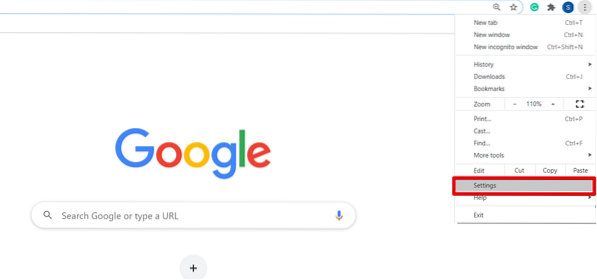
Kui avate brauseris lehe Seaded, näete järgmist akent:
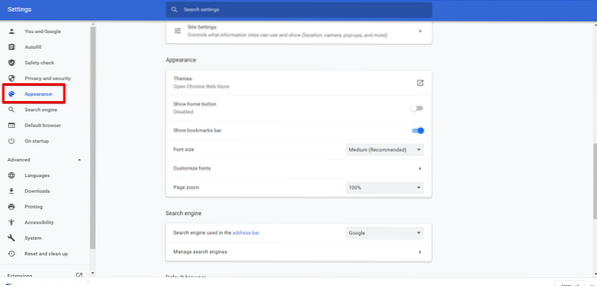
Nüüd kerige kursorit või klõpsake kuvamisakna vasakul külgribal valikul „Välimus”. Kasti Välimus all näete järgmisi valikuid, mis on allpool toodud pildil punase värviga esile tõstetud:
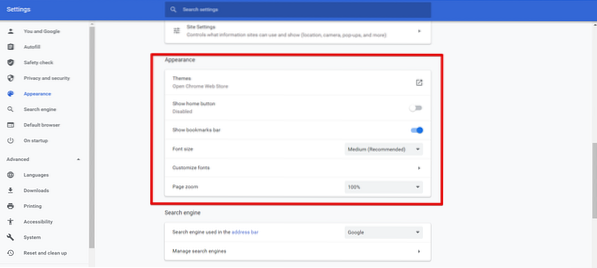
Siit saate teha Chrome'i brauseri kohandamise, näiteks muuta fondi suurust, lehe suumi, teemasid jne. muutke akna suumi taset vastavalt oma teostatavusele.
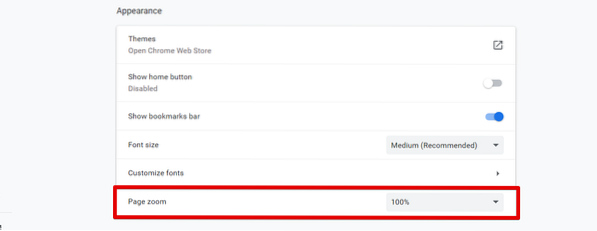
Kui olete lehe suumimisseadeid muutnud, sulgege vahekaart Chrome. Nüüd näete oma brauseris uusi brauseri seadeid.
Järeldus
Selles artiklis oleme selgitanud, kuidas ekraani Google Chrome'is suurendada ja vähendada. Kui soovite veebisaidi sisu suurust reguleerida, saate suumimise funktsiooni abil oma pildi nähtavust suurendada ja vähendada. Kui kasutate puuteekraaniga seadet, siis pärast suumimist liikuge kahe sõrme abil brauseri ekraanil ringi. Lisaks saate kasutada ka suumimisfunktsiooni, installides oma lemmiklaiendid, näiteks Foto suum, Suum jne. Chrome'i veebipoest. Palun saatke meile tagasisidet kommentaaride kaudu, kui teil on raskusi.
 Phenquestions
Phenquestions


